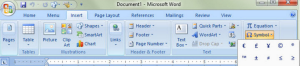In questa guida spieghiamo come creare font online in modo semplice e veloce.
I font sono strumenti particolarmente importanti, soprattutto per chi lavora con programmi di scrittura o di desktop publishing. Molto più semplicemente, poi, la scelta di un carattere rispetto a un altro può andare a modificare sensibilmente lo stile di un documento da presentare, per non parlare, poi, della sua leggibilità. Per questo motivo, dunque, non è escluso che le possibilità messe a disposizione da Windows possano non soddisfare le necessità e le aspettative lavorative. La domanda, a questo punto, riguarda proprio cosa fare per venire incontro alle proprie necessità. La risposta, piuttosto semplicemente, mette in evidenza la possibilità di modificare i font esistenti e, in alcuni casi, anche di crearne di nuovi. Per ottenere questo risultato, ovviamente, è necessario fare affidamento a dei programmi specifici. In questo caso, tralasciando le realtà più professionali e a pagamento, mettiamo in evidenza le possibilità gratuite che possono essere trovate in rete.
Per prima cosa, però, concentriamoci su servizi online che, senza dovere necessariamente scaricare un programma sul proprio computer, permettono ugualmente di sperimentare fino al raggiungimento del risultato desiderato. Ci si riferisce, ovviamente, agli strumenti online. In questo caso, dopo avere creato il proprio font è possibile scaricarlo sul computer senza problemi.
Iniziamo questa esplorazione, dunque, proprio da FontStruct. Ci troviamo davanti a un editor dall’interfaccia piuttosto semplice e intuitiva. Prima di iniziare a utilizzare i suoi strumenti, però, è necessario creare un account e effettuare il login. A questo punto si è pronti per iniziare andando a cliccare proprio su Create New Fontstruction. A questo punto apparirà una tabella di lavoro in cui potere utilizzare gli elementi presenti del riquadro a sinistra per creare il font pezzo dopo pezzo. Una volta, poi, ultimato il lavoro, il risultato può essere esportato e salvato sul proprio computer per venire successivamente utilizzato. Nel caso si desiderasse accedere a qualche cosa di più complesso, allora si consiglia di andare sulla modalità Expert Mode, dove è possibile trovare un numero maggiore di strumenti per lavorare al meglio.
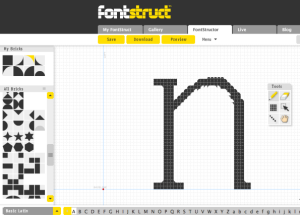
Un’altra possibilità online è rappresentata da PaintFont. In questo caso, ci troviamo davanti a un editor che offre la possibilità di scegliere un gruppo di caratteri da stampare e utilizzare come base per poi disegnare a mano libera i propri font. In sostanza, questi sono i passaggi che devono essere fatti per ottenere il risultato. Per prima cosa bisogna proprio disegnare il font all’interno delle caselle del foglio stampato, dopo si deve scansionare la propria creazione e inviare il tutto al sito attraverso il modulo di upload. Fatto questo, PaintFont riuscirà a convertire il disegno creando un modello da scaricare. A prima vista può sembrare una soluzione poco pratica e piuttosto macchinosa, ma, se si è dotati di un qualche talento artistico, garantisce un risultato veramente unico.
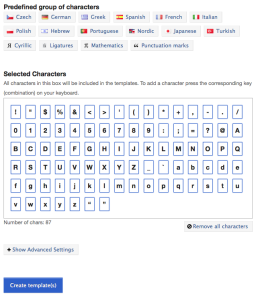
Dalle applicazioni online passiamo a quelle desktop grazie a BirdFont. Si tratta di un programma veramente facile da utilizzare nel caso si siano già avute delle esperienze con altri strumenti come, per esempio, Adobe Illustrator e Corel Draw. In caso contrario, invece, potrebbe richiedere tempo prendere confidenza con il programma. Per questo motivo, dunque, si consiglia di seguire la guida online messa a disposizione nel sito del produttore.
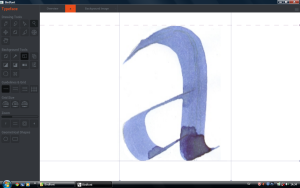
Per finire, chiudiamo con FontForge. Si tratta di un programma gratuito grazie al quale è possibile effettuare la conversione da un formato a un altro. Il suo sviluppo è fermo al 2012 ma, nonostante questo, si tratta di un programma molto valido. La sua interfaccia è simile a quella di Gimp e, rispetto alle soluzioni viste fino a questo momento, presenta delle finestre separate di lavoro. Ovviamente questa particolarità agevola particolarmente chi ha un monitor dalle dimensioni piuttosto grandi. In questo modo, infatti, è possibile creare un ambiente di lavoro su diversi livelli aperti contemporaneamente.
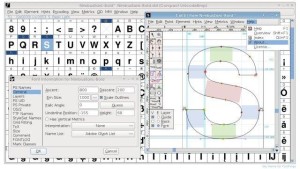
I programmi e i siti per creare font online sono quindi numerosi e semplici da utilizzare.